实时导入实时零件对齐的检查结果
此功能是扩展程序的一部分。扩展程序是在 Fusion 中访问更多功能的一种灵活方式。了解详情。
将 NC 代码传输到机床控制器后,使用 Fusion 与 CNC 机床之间的实时连接实时导入检查结果。导入所有检验结果后,Fusion 将计算零件对齐,以确定如何以最佳方式调整零件使其对齐。手动批准或拒绝计算的零件对齐,或由 Fusion 决定。
在“实时零件对齐”上下文环境中,单击“获取结果”>“实时连接”
 。
。CNC 机床的机床连接器应用程序开始运行,例如:
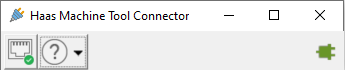
系统将打开“实时连接”对话框。
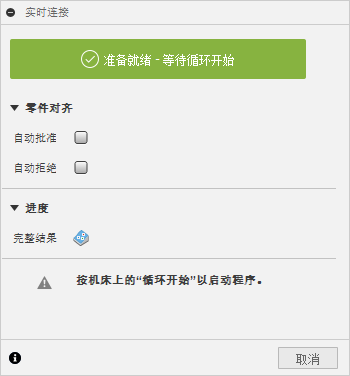 注意:如果对话框显示状态为“无法连接”,请确保已安装正确的机床连接器应用程序并且已开启 CNC 机床。
注意:如果对话框显示状态为“无法连接”,请确保已安装正确的机床连接器应用程序并且已开启 CNC 机床。默认情况下,当导入所有检验结果并计算零件对齐后,Fusion 将要求您批准或拒绝零件对齐。如果希望让 Fusion 基于检验结果自动决定要执行的操作,请选中“自动批准”和“自动拒绝”复选框。
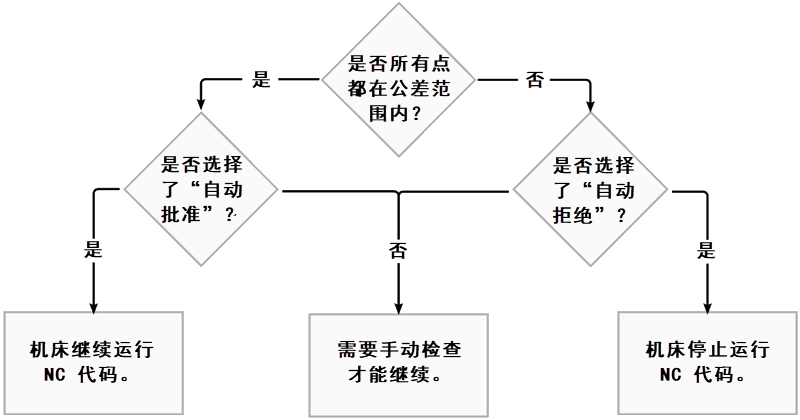
在 CNC 机床上运行 NC 代码。
提示:通常,需要在机床控制器上按下的按钮称为“循环开始”。对话框中的状态将变为“程序正在进行”,并且检查结果将开始实时显示在画布上。
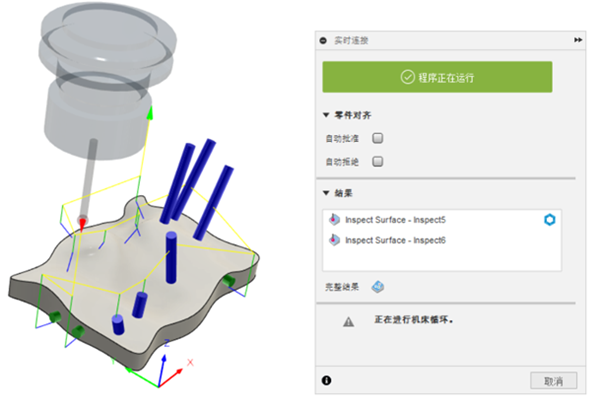 注意:如果单击“取消”,则不会计算零件对齐。
注意:如果单击“取消”,则不会计算零件对齐。导入所有检查结果后,如果需要手动审阅才能继续,则 CNC 机床将暂停,并且 Fusion 会显示用于计算零件对齐的变换。现在,您必须决定是批准还是拒绝零件对齐。
在“零件对齐”对话框中,查看变换。
使用“在列表中显示结果”即可根据模型的方向或基于设置中定义的工件坐标系 (WCS) 来显示各轴的情况。
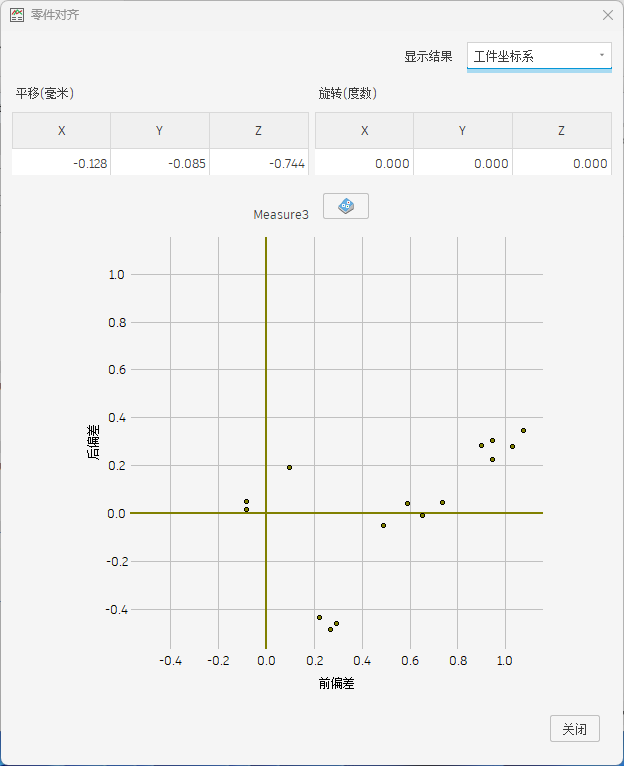 注意:当前,变换限制为 3 轴平移。
注意:当前,变换限制为 3 轴平移。(可选)单击
 以在“检查结果”窗口中查看详细结果。提示:选中和取消选中“在零件对齐后显示结果”复选框,可比较零件对齐前后的检验结果。
以在“检查结果”窗口中查看详细结果。提示:选中和取消选中“在零件对齐后显示结果”复选框,可比较零件对齐前后的检验结果。查看变换和检验结果后,在“零件对齐”对话框中,单击“关闭”。
在“实时连接”对话框中,单击“批准”或“拒绝”。
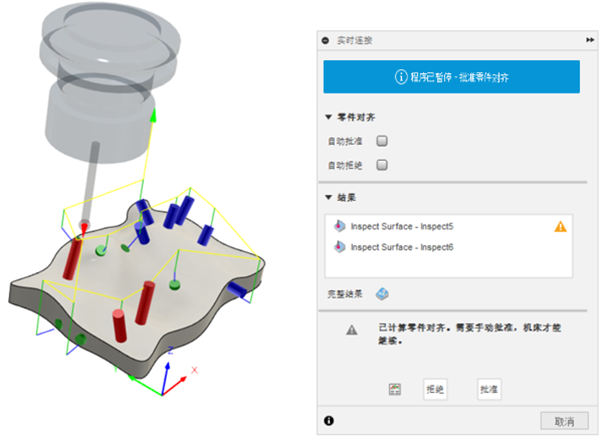
如果单击“批准”,NC 代码将使用计算的零件对齐自动更新,并且 CNC 机床将继续运行。系统将调整机床控制器上的工件坐标系 (WCS),以便可以精确加工零件。
如果单击“拒绝”,CNC 机床将停止运行 NC 代码。
当 CNC 机床完成时:
- 单击“取消”关闭对话框并保存结果,或者
- 使实时连接保持打开状态,在 CNC 机床上加载另一个完全相同的零件,然后重复第 3 步到第 5 步。
然后,如果需要,您可以将导入的检查结果另存为报告。